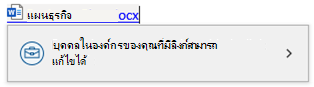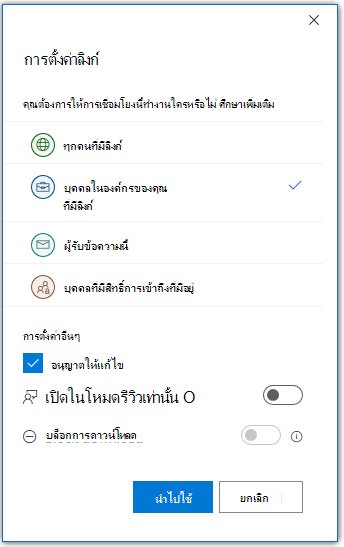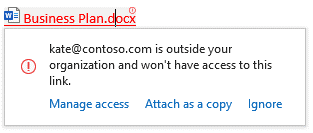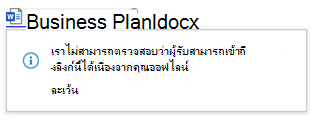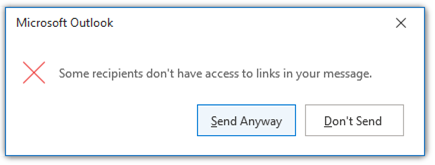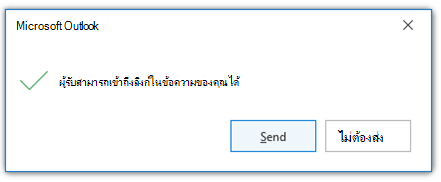ถ้าคุณมีลิงก์ในเนื้อความของข้อความอีเมลที่ชี้ไปยังไฟล์ที่จัดเก็บไว้บน OneDrive หรือ SharePoint Outlook จะแสดงข้อมูลหลายชนิดเกี่ยวกับลิงก์เหล่านี้ และช่วยให้คุณสามารถควบคุมบุคคลที่สามารถเข้าถึงไฟล์ที่ลิงก์ได้
How do I ทราบลิงก์ที่ชี้ไปยังไฟล์ที่จัดเก็บไว้บน OneDrive หรือ SharePoint หรือไม่
เมื่อคุณเพิ่มลิงก์ไปยังไฟล์บน OneDrive หรือ SharePoint ในเนื้อความของข้อความอีเมลของคุณ Outlook จะแสดงลิงก์นั้นพร้อมพื้นหลังสีเทา ถ้าคุณคลิกลิงก์ คุณจะเห็นกล่องโต้ตอบขนาดเล็กที่ช่วยให้คุณทราบว่าใครจะสามารถเข้าถึงลิงก์ได้บ้าง
หมายเหตุ: ข้อมูลที่นี่นําไปใช้กับลิงก์ที่แทรกในเนื้อความของข้อความอีเมลเท่านั้น แม้ว่าคุณจะสามารถแนบไฟล์ลงในข้อความอีเมลได้โดยตรงจาก OneDrive หรือ SharePoint และควบคุมสิทธิ์ในไฟล์เหล่านั้นด้วยวิธีเดียวกัน แต่ข้อมูลในหัวข้อนี้จะนําไปใช้กับลิงก์ที่แทรกลงในเนื้อความของข้อความอีเมลของคุณเท่านั้น
How do I แทรกลิงก์ไปยังไฟล์ OneDrive หรือ SharePoint ใช่ไหม
คุณสามารถแทรกลิงก์ในเนื้อความของข้อความอีเมลของคุณได้หลายวิธี
-
คัดลอกลิงก์จาก OneDrive หรือ SharePoint แล้ววางลงในเนื้อหาข้อความ
-
เมื่อเปิดข้อความอีเมล ใหม่ ตอบกลับ หรือส่งต่อ ให้เลือก ข้อความ > ลิงก์ > แทรกลิงก์ จากนั้นเลือกไฟล์ที่จัดเก็บไว้บน OneDrive หรือ SharePoint
-
ตอบกลับหรือส่งต่อข้อความด้วยลิงก์ที่มีอยู่
Outlook จะตั้งค่าสิทธิ์บนลิงก์ไปยังสิ่งที่ผู้ดูแลระบบผู้เช่าของคุณเลือกเป็นสิทธิ์เริ่มต้นสําหรับองค์กรของคุณโดยอัตโนมัติ
How do I เปลี่ยนแปลงสิทธิ์บนลิงก์ของฉันได้อย่างไร
ถ้าคุณต้องการเปลี่ยนบุคคลที่สามารถเข้าถึงลิงก์ของคุณไปยังเอกสาร OneDrive หรือ SharePoint ให้คลิกลิงก์ในเนื้อหาของข้อความอีเมล แล้วเลือกสัญลักษณ์ > บนกล่องโต้ตอบสิทธิ์เพื่อแสดงการตั้งค่าลิงก์
เลือกหรือคลิกตัวเลือกใดๆ ที่แสดงไว้
นอกจากการเลือกระดับการเข้าถึงแล้ว คุณยังสามารถอนุญาตให้แก้ไข (หรือยกเลิกการเลือกกล่องเพื่อปิดใช้งานการแก้ไข) และบล็อกการดาวน์โหลดได้ด้วย ในกรณีนี้ ไฟล์ที่ลิงก์จะเปิดในหน้าต่างเบราว์เซอร์เท่านั้น
หมายเหตุ: เมื่อต้องการบล็อกการดาวน์โหลดไฟล์ คุณต้องยกเลิกการเลือกตัวเลือก อนุญาตการแก้ไข
เลือก นําไปใช้ เพื่อบันทึกการเปลี่ยนแปลงของคุณ คุณสามารถตั้งค่าระดับสิทธิ์แยกต่างหากสําหรับลิงก์แต่ละรายการที่คุณเพิ่มลงในเนื้อหาของข้อความอีเมลของคุณ
ผู้รับของฉันจะมีสิทธิ์เข้าถึงไฟล์ที่ลิงก์หรือไม่
Outlook จะตรวจสอบเพื่อดูว่าผู้รับข้อความของคุณจะสามารถเข้าถึงลิงก์ที่คุณมีในข้อความของคุณไปยังไฟล์ที่จัดเก็บบน OneDrive หรือ SharePoint ได้หรือไม่ กระบวนการนี้เกิดขึ้นอย่างรวดเร็ว แต่อาจใช้เวลาเพิ่มเติมถ้าคุณกําลังส่งข้อความไปยังผู้รับจํานวนมาก คุณไม่สามารถส่งข้อความของคุณจนกว่า Outlook จะเสร็จสิ้นการตรวจสอบนี้
ถ้า Outlook ยืนยันว่าผู้รับอย่างน้อยหนึ่งรายจะไม่สามารถเข้าถึงลิงก์ของคุณได้ ลิงก์จะเปลี่ยนเป็นสีแดง และเครื่องหมายอัศเจรีย์สีแดงขนาดเล็กจะปรากฏขึ้นถัดจากชื่อของลิงก์ ถ้าคุณคลิกลิงก์ คุณจะเห็นข้อมูลเกี่ยวกับผู้รับที่ไม่สามารถเข้าถึงลิงก์ของคุณและสาเหตุ
จากป็อปอัพ คุณจะสามารถ จัดการการเข้าถึง และเปลี่ยนระดับการเข้าถึงของลิงก์ เลือกแนบไฟล์เป็นสําเนาแทนที่จะเป็นลิงก์ หรือละเว้นคําเตือน
เคล็ดลับ: ถ้าคุณมีลิงก์หลายลิงก์ในข้อความอีเมลที่มีข้อผิดพลาดในการเข้าถึง คุณสามารถนําทางระหว่างลิงก์ที่มีข้อผิดพลาดได้โดยใช้แป้นพิมพ์ลัด Ctrl+Alt+F1
ถ้า Outlook ไม่สามารถตรวจสอบว่าผู้รับของคุณมีสิทธิ์เข้าถึงลิงก์หรือไม่ คุณจะเห็นเครื่องหมายอัศเจรีย์ขนาดเล็กถัดจากชื่อลิงก์ แต่ลิงก์จะไม่เปลี่ยนสี การคลิกลิงก์จะทําให้คุณสามารถเลือกที่จะละเว้นการแจ้งเตือนนี้ได้
ก่อนที่คุณจะส่งข้อความของคุณ Outlook จะเตือนคุณถ้าผู้รับบางรายของคุณไม่มีสิทธิ์เข้าถึงลิงก์อย่างน้อยหนึ่งลิงก์ คุณสามารถ ส่งต่อไป หรือเลือก ไม่ต้องส่ง เพื่อตรวจสอบสิทธิ์การเข้าถึงลิงก์อีกครั้ง
การส่งข้อความของคุณ
ถ้าคุณพยายามส่งข้อความอีเมลของคุณก่อนที่ Outlook จะเสร็จสิ้นการตรวจสอบเพื่อดูว่าผู้รับทั้งหมดสามารถเข้าถึงลิงก์ในข้อความของเราได้หรือไม่ คุณจะเห็นข้อความเตือน คุณสามารถ ส่งต่อไป หรือ ไม่ต้องส่ง และอนุญาตให้ Outlook ตรวจสอบสิทธิ์ให้เสร็จสิ้น ถ้าคุณไม่ดําเนินการใดๆ ข้อความเตือนจะเปลี่ยนไปทันทีที่ Outlook ตรวจสอบลิงก์ของคุณเสร็จสิ้น